Sommario
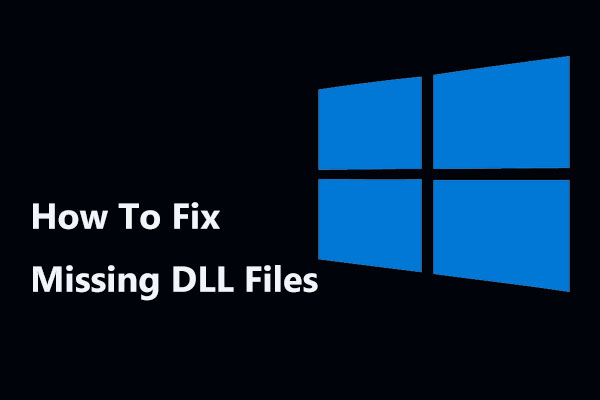
File DLL mancanti quando si aprono le applicazioni? Vacci piano ora! Leggi questo post e saprai come recuperare questi file con il software di recupero dati MiniTool, nonché come risolvere questo problema con altre soluzioni.
Navigazione rapida :
- Manca il File DLL
- Come riparare File DLL Mancante in Windows 7/8/10
- Verdetto
Manca il File DLL
che Cosa È un File DLL in Windows
DLL, acronimo di Dynamic Link Library, si riferisce a un tipo di formato di file che contiene molteplici codici e procedure per i programmi di Windows che può invitare a fare molte cose. E DLL è utile per condividere dati e risorse, consentendo a più applicazioni di accedere al contenuto di un singolo file allo stesso tempo. Queste librerie di solito hanno estensione del file DLL.
Tuttavia, a volte l’applicazione non funziona a causa di un problema DLL. Continua a leggere per saperne di più.
DLL Mancante o non trovato Errori
Quando si tenta di aprire un’applicazione, è possibile ricevere un messaggio pop-up che dice un .file dll mancante o non trovato. Di solito, questo messaggio di errore sul computer può venire in molte forme diverse:
- Il programma non può iniziare perché .file dll manca dal computer. Prova a reinstallare il programma per risolvere questo problema.
- Impossibile trovare .DLL. Si prega di reinstallare questa applicazione.
- L’avvio dell’applicazione non è riuscito perché .dll non trovata. Reinstallare l’applicazione potrebbe risolvere questo problema.
Per gli utenti di Windows 10/8/7, questo problema non è nuovo. Perché gli errori DLL mancanti o non trovati sono così comuni? Ci sono molte ragioni per questo:
1. Accidentalmente eliminare un file DLL
Quando si tenta di ripulire lo spazio su un disco rigido o disinstallare/installare un programma, un singolo file DLL può essere eliminato per errore.
2. File DLL viene sovrascritto
Una recente installazione di un programma può sovrascrivere un file DLL esistente con un file DLL non valido o incompatibile.
3. Un file DLL viene danneggiato.
Una cattiva installazione dell’applicazione può danneggiare uno o più file, causando il .errori dll.
Inoltre, infezione da malware, malfunzionamento dell’hardware, ecc. può causare errori di file DLL. Se trovi anche un singolo file DLL mancante o non trovato, cosa dovresti fare? Qui ci sono molti modi possibili in questo post per voi per correggere gli errori DLL.
Come risolvere i file DLL mancanti in Windows 7/8/10
Importanza:
Quando si ricevono errori DLL mancanti o non trovati, qualcuno sceglierà di scaricare i file DLL mancanti da un sito web. Ma qui non suggeriamo di scaricarli poiché i file DLL dai siti di download potrebbero essere obsoleti, infetti, ecc. Questo post Motivi importanti per non scaricare i file DLL ti dice maggiori dettagli.
Se tale file è stato scaricato, eliminarlo. Quindi, continuare con il seguente processo di risoluzione dei problemi in modo da riparare file DLL infetti o corrotti problema.
Modo 1: Riavviare il PC
A volte forse il problema che porta a errori di file DLL non trovati o mancanti è temporaneo. E un riavvio potrebbe essere una scelta. Basta farlo per risolvere il problema.
Modo 2: Reinstallare il programma
Se si verifica un problema DLL quando si utilizza o si apre un’applicazione particolare o installata, provare a reinstallare questo programma e registrare nuovamente il file DLL. Tuttavia, nella maggior parte dei casi, in questo modo non funziona bene.
Modo 3: Ripristinare i file DLL cancellati dal Cestino
Potresti aver eliminato i file DLL per caso, ma non l’hai realizzato. Di conseguenza, si verifica il problema come DLL non trovato o DLL mancante. Si può andare al Cestino in Windows 10/8/7 e verificare se questi file vengono salvati qui.
Se è così, prova a ripristinarli con il pulsante Ripristina. Tuttavia, se i file DLL mancanti non possono essere visualizzati nel Cestino, la cosa che puoi fare è chiedere aiuto a un programma di recupero file. Basta andare alla prossima soluzione.
Modo 4: Ripristinare i file DLL mancanti con il software di recupero file
Utilizzando un pezzo di software di recupero dati gratuito per recuperare i file DLL cancellati è un’idea intelligente se i file persi possono funzionare correttamente prima di una cancellazione. Bene, allora, quale strumento vale la pena raccomandare qui per il recupero di file DLL? MiniTool Power Data Recovery Free Edition, il potente, affidabile e gratuito software di recupero dati, è la scelta migliore.
È compatibile con molte versioni del sistema operativo Windows, tra cui Windows 10/8/7, che consente di recuperare i file persi, cancellati o esistenti da un disco rigido interno, disco rigido esterno, SSD, HDD, scheda SD, unità flash USB, memory stick o altri dispositivi di archiviazione con semplici clic.
Inoltre, questo freeware è molto utile per ripristinare i dati da diversi incidenti, ad esempio, cancellazione, formattazione, attacco di virus, corruzione del sistema, guasto del disco rigido, ecc. e ‘ anche ripristinare 70 tipi di file. Cosa c’è di più, non porterà un danno ai dati originali.
Ora, perché non scaricare MiniTool Power Data Recovery Free Edition e installarlo sul computer per avviare il recupero dei file DLL mancanti? Basta avere il file di installazione dal seguente pulsante per una prova!
È possibile, come: Se i file scompaiono dal PC, si prega di provare queste soluzioni utili
Per ottenere file DLL persi indietro, basta fare come le seguenti istruzioni passo-passo:
Passo 1: Fare doppio clic sul programma che avete installato per aprirlo. Di solito, i file DLL sono considerati come file di sistema critici e salvati in C:\Windows\System32, quindi, scegliere partizione C per la scansione.
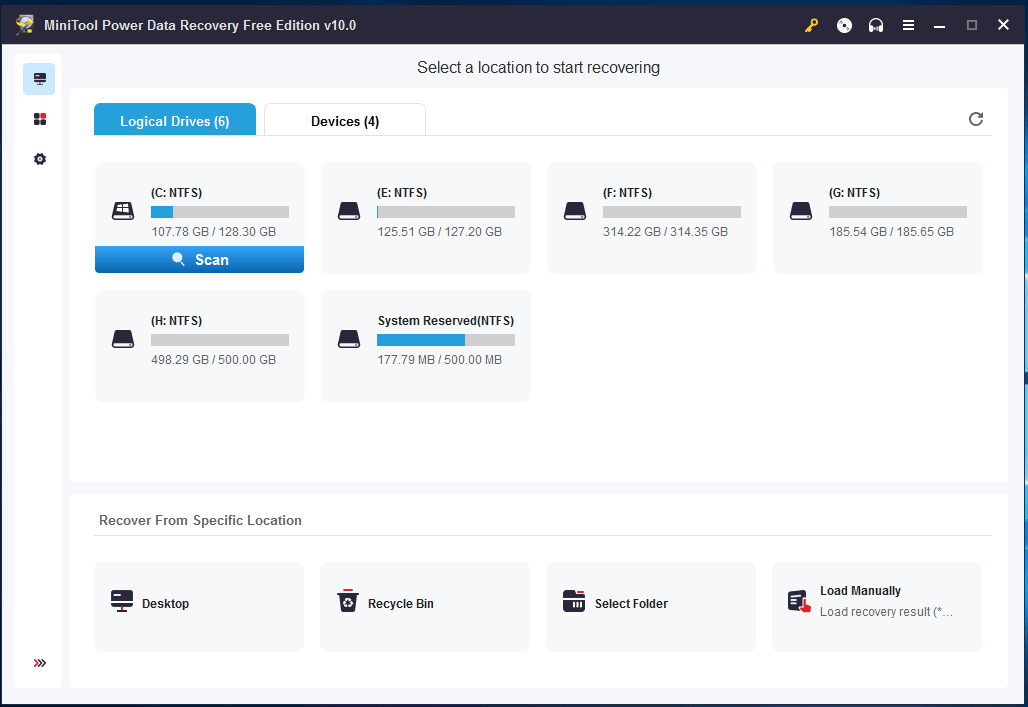
Passo 2: Vedere! Questo software esegue la scansione della partizione selezionata e la scansione completa potrebbe richiedere molto tempo. E si può trovare siete in grado di cercare i file necessari e recuperarli durante il tempo di scansione.
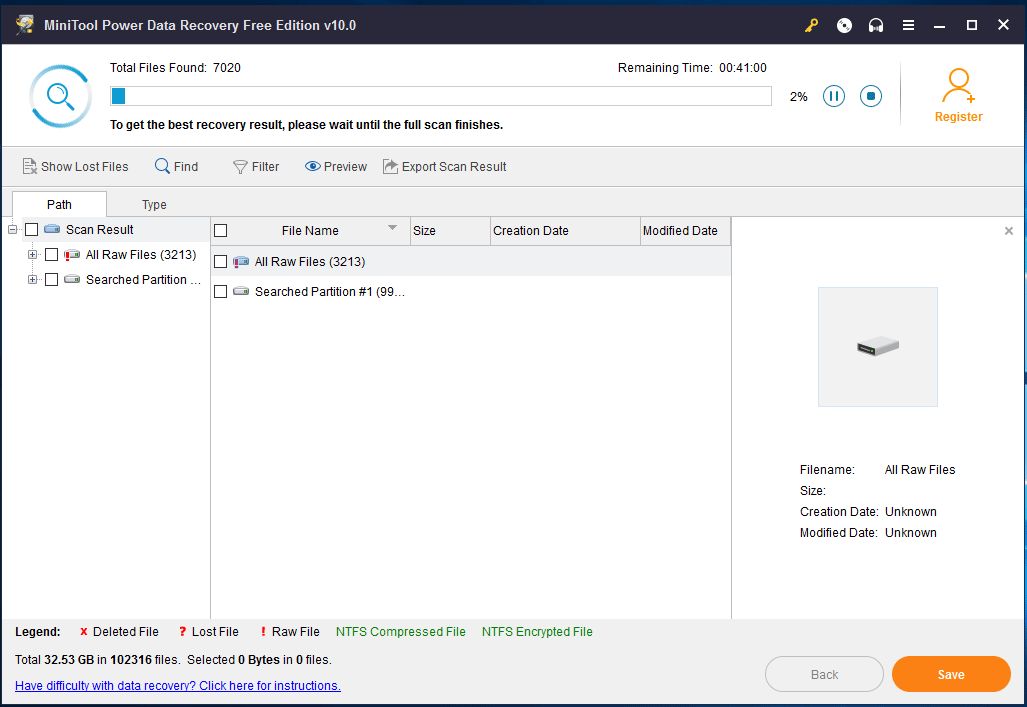
Passo 3: Nel risultato della scansione, questo software di recupero file elenca tutti i file trovati. È possibile scegliere di ripristinare i singoli file, ma si può trovare che non è facile cercare i file DLL mancanti dispiegando ogni cartella. Quindi, cosa dovrebbe essere fatto?
Qui, l’opzione Trova nell’angolo in alto a sinistra sarà il tuo buon assistente. Basta fare clic su questa opzione, quindi digitare il nome del file corretto e fare clic sul pulsante Trova. Ad esempio, se si riceve un msvcp140.errore mancante dll, digitare msvcp140.dll per trovare questo file DLL.

Dopo aver trovato i file DLL necessari, si prega di controllare e fare clic sul pulsante Salva al passaggio successivo.

Passo 4: Nella piccola finestra pop-up, ti viene chiesto di scegliere una directory in cui salvare i file.
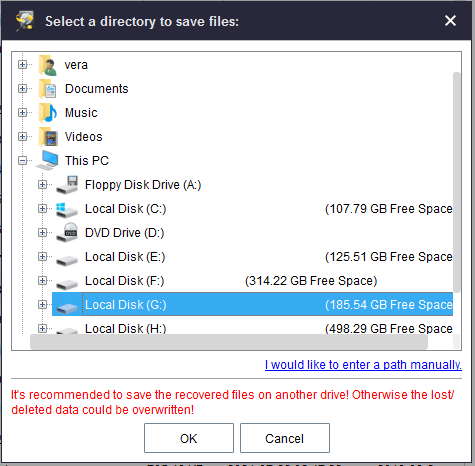
“Ho cancellato un file DLL e un programma non ha funzionato. Poi, ho usato MiniTool Power Data Recovery e il file DLL è stato ripristinato.”Clicca per tweet
Modo 5: File DLL Undelete tramite Ripristino configurazione di sistema
Se avete dei dubbi circa i file DLL mancanti problema è causato da una modifica che viene apportata a un file importante o la configurazione del sistema, Ripristino configurazione di sistema può essere utile per riparare i file DLL problema.
Per alcuni utenti Windows, scelgono di creare un punto di ripristino del sistema per il proprio computer per proteggere il computer. Se è stato anche creato un punto di ripristino del sistema in anticipo, basta correggere gli errori DLL tramite Ripristino configurazione di sistema seguendo la procedura di risoluzione degli errori.
Puoi farlo in Windows. Basta fare clic destro su questo PC o Risorse del computer, quindi andare su Proprietà > Sicurezza del sistema > Protezione del sistema > Ripristino configurazione di sistema.

Oppure si può fare Ripristino configurazione di sistema in modalità provvisoria. E diversi sistemi operativi hanno diversi modi per fare questo lavoro.
Per Windows 8/10:
- Tenere premuto il tasto Maiusc mentre si fa clic sul pulsante Riavvia.
- Vai a Scegliere un’opzione> Risoluzione dei problemi > Opzioni avanzate > Impostazioni di avvio > Riavvia.
- Premere il tasto corretto per selezionare una delle versioni della modalità provvisoria.
- Fare clic destro sul pulsante Start e scegliere Prompt dei comandi (Admin).
Per Windows 7:
- Premere F8 al momento giusto durante l’avvio per aprire il menu Opzioni di avvio avanzate.
- Scegliere la modalità provvisoria con prompt dei comandi. Dopo un po’, viene visualizzata la finestra del prompt dei comandi elevata.

Nella finestra CMD, digitare cd restore e rstrui.exe per aprire la finestra di Ripristino del sistema.
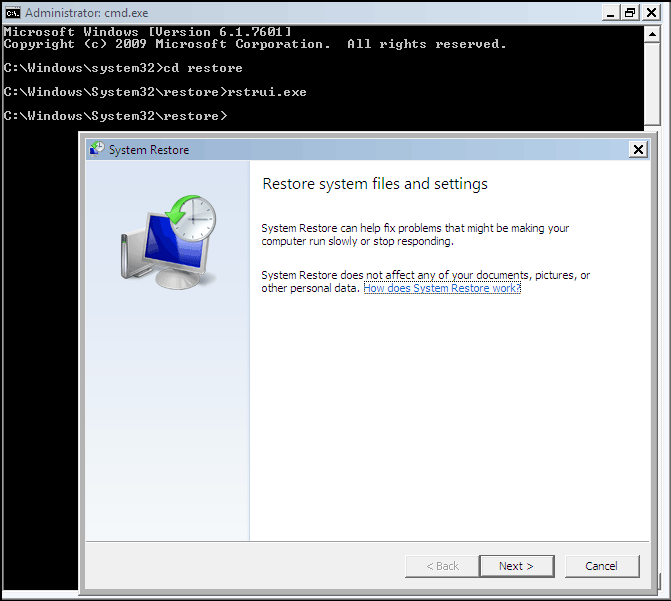
Infine, segui la guida sullo schermo per completare il restauro. Quindi, controlla se appare il problema dei file DLL mancanti.
Modo 6: Eseguire una scansione virus/malware
In alcuni casi, i problemi DLL mancanti o non trovati sono causati dall’infezione da virus. Alcuni programmi ostili possono mascherarsi da file DLL, causando danni alle applicazioni. Pertanto, eseguire una scansione di virus o malware è degno di essere raccomandato. Basta scaricare gli strumenti antivirus da Internet e utilizzarlo per eseguire una scansione e rimuovere il virus.
Modo 7: Ripristinare il file DLL mancante con SFC
In Windows 10/8/7, c’è un correttore di file di sistema integrato, che consente di eseguire la scansione dei file di sistema e ripristinare automaticamente i file di sistema cancellati, persi o danneggiati. Qui è possibile utilizzare questo strumento per sostituire eventuali file DLL relativi al sistema mancanti o errati per risolvere i problemi DLL.
- Digitare cmd nella casella di ricerca e premere Invio per aprire il prompt dei comandi.
- Digitare sfc / scannow e premere Invio.
- Attendere il completamento del processo di scansione. Quindi, riavviare il computer e verranno recuperati i file DLL persi.

Modo 8: Esegui DISM per riparare i file DLL
Inoltre, c’è un altro fissatore di file DLL. DISM, abbreviazione di Deployment Image Servicing and Management, può essere utilizzato anche per scansionare e ripristinare i file DLL mancanti come SFC.
- Esegui prompt dei comandi in Windows 10/8/7.
- Copia e incolla i seguenti commnads DISM /Online / Cleanup-Image / RestoreHealth e fai clic su Invio.
- Attendere pazientemente fino al completamento del processo.
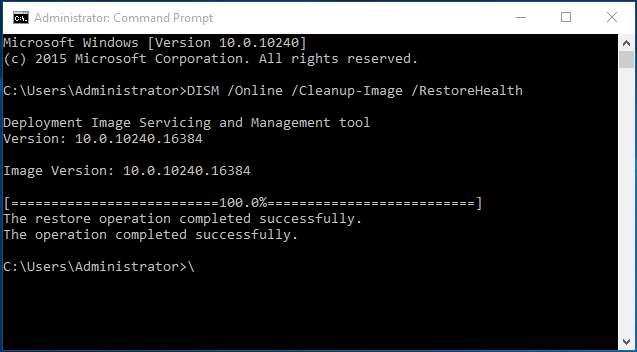
Successivamente, sarai in grado di utilizzare i tuoi programmi che hanno errori DLL mancanti o non trovati.
Modo 9: Utilizzare un pulitore di registro
Gli errori DLL possono essere causati da una voce DLL non corretta nel registro di sistema. Quindi, un pulitore di registro professionale può essere utile per eseguire la scansione della voce di registro e risolvere il problema. Questo sarà il modo efficace per ripristinare i file DLL mancanti.
Modo 10: Aggiornare i driver per i dispositivi hardware
Se manca un file DLL mentre si utilizza un hardware come una stampante, provare ad aggiornare il driver dell’hardware per eseguire il debug dell’errore. Qui per utilizzare il software di aggiornamento del driver sarà un’idea intelligente.
Modo 11: Installa gli aggiornamenti di Windows disponibili
Molti pacchetti di servizi e patch sono utili per sostituire o aggiornare i file DLL distribuiti da Microsoft sul tuo computer. Pertanto, puoi provare a installare gli aggiornamenti di Windows disponibili per correggere gli errori DLL.
Modo 12: Eseguire una riparazione all’avvio
Se la riparazione DLL individuale non riesce a risolvere il problema dei file DLL mancanti, è possibile provare una riparazione all’avvio che può ripristinare tutti i file DLL di Windows al loro stato di lavoro originale.
Basta preparare un disco di riparazione di Windows e avviare il computer da questo disco. E dopo aver scelto la lingua, l’ora e il metodo di input, immettere la seguente interfaccia e fare clic su Ripristina il computer per eseguire un avvio.

Modo 13: Eseguire un’installazione pulita di Windows
Se una riparazione all’avvio non riesce a eseguire il debug degli errori DLL, un’installazione pulita è una buona soluzione se gli errori DLL mancanti o non trovati sono basati sul software. Ma in questo modo può spazzare via tutto dal disco rigido compresi i file del sistema operativo, quindi, si prega di eseguire il backup dell’intero disco in anticipo.
Se l’errore non è ancora stato risolto, è molto probabile che il problema DLL possa essere correlato solo all’hardware. Basta chiedere aiuto al professionista.
Verdict
In questo post, vi abbiamo mostrato qual è DLL, problema file DLL mancante e 13 soluzioni utili per riparare gli errori DLL. Se si verifica un errore di file DLL mancante, ora è il momento di provare questi modi uno per uno per recuperare i file DLL cancellati.